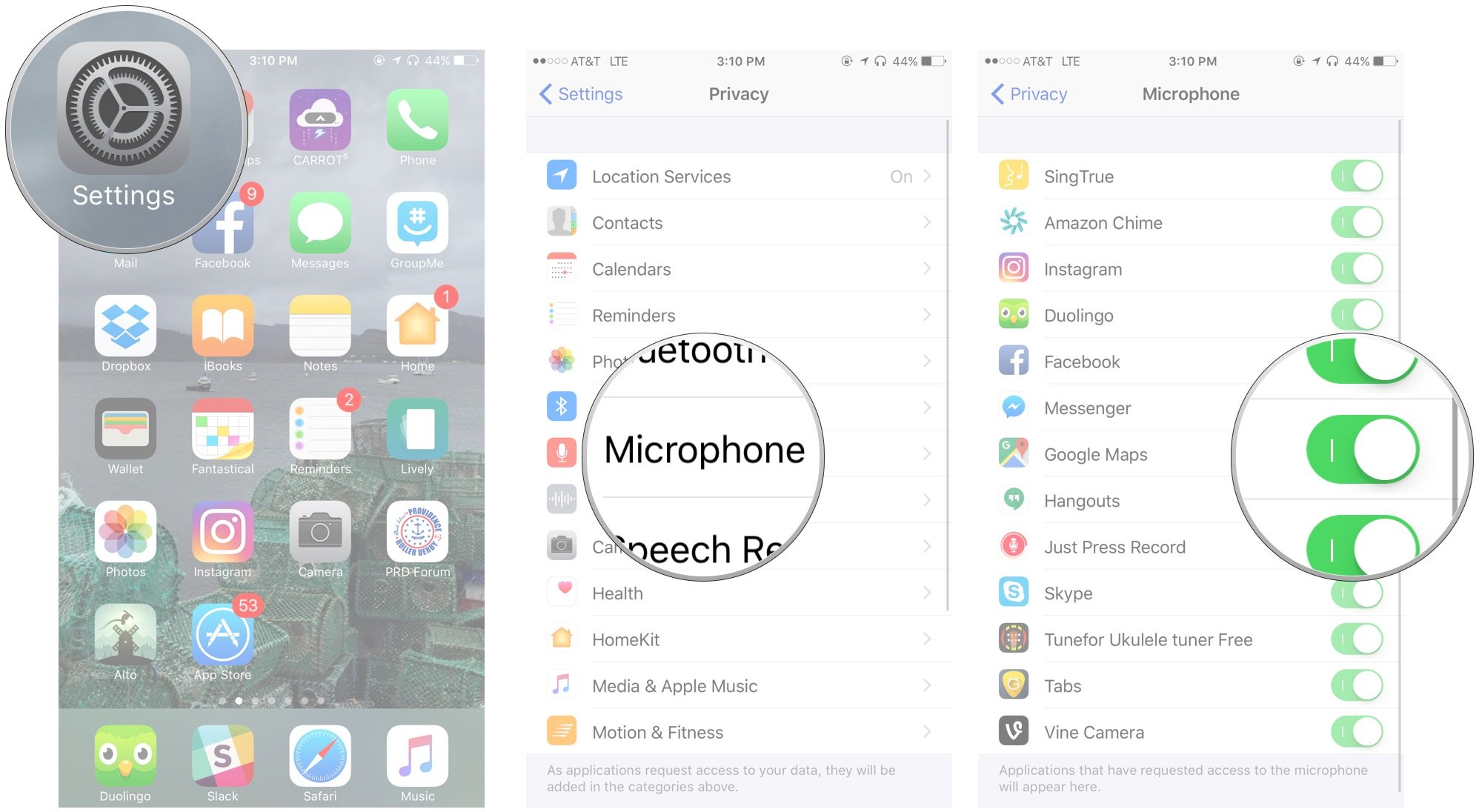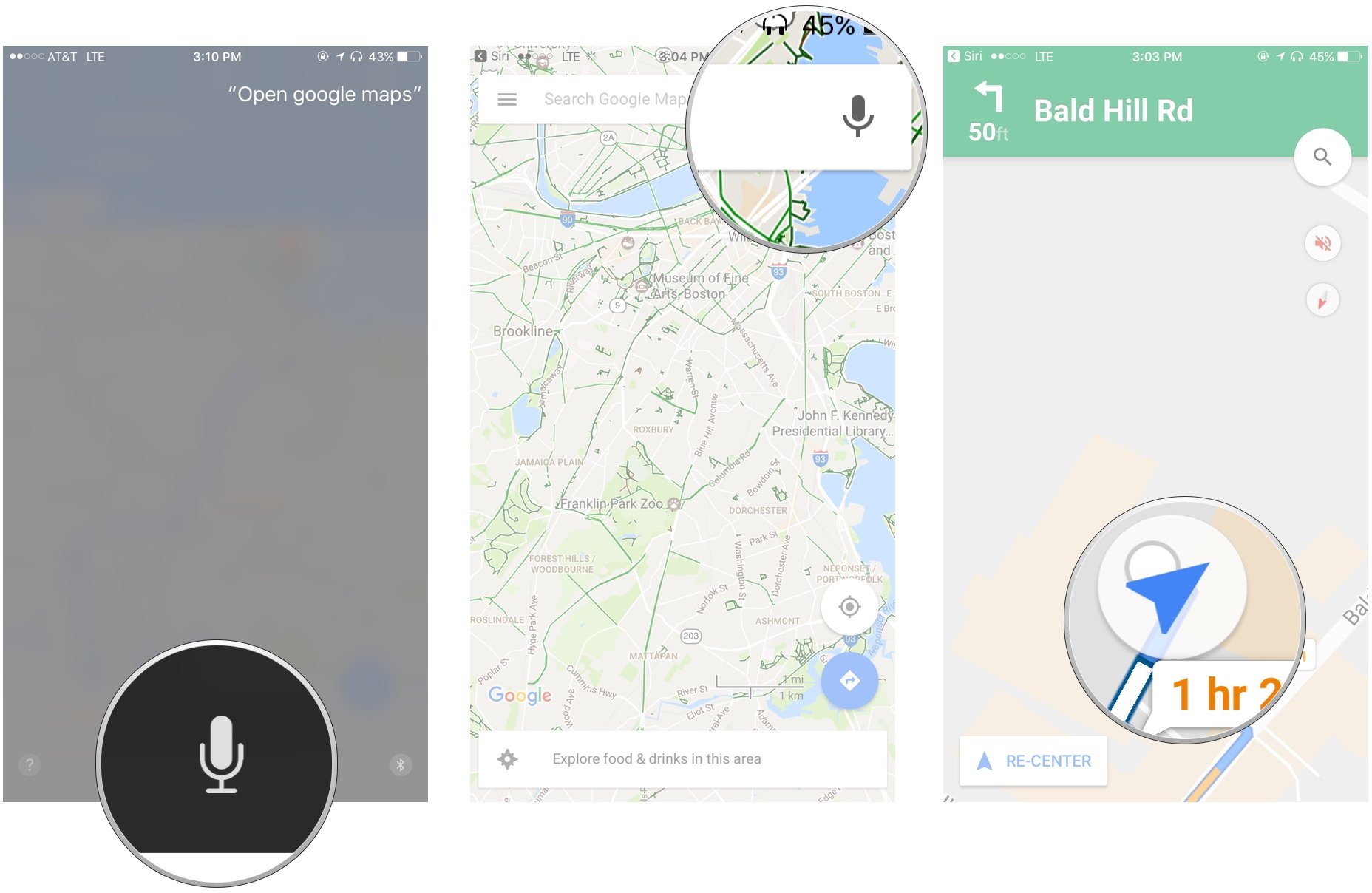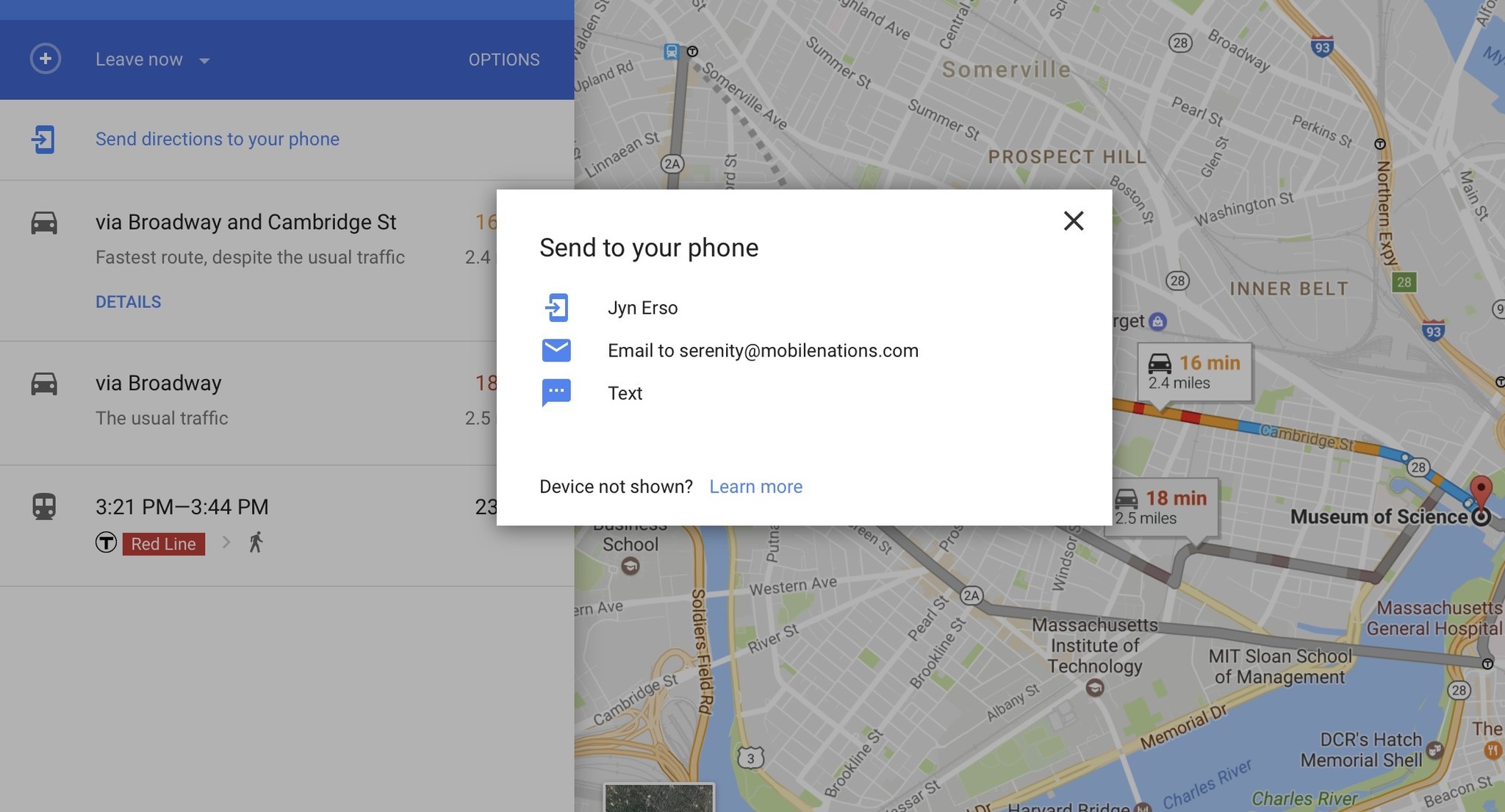Как использовать Siri с Google Maps
Как бы мне ни хотелось иметь возможность сказать «Откройте Бостон, Массачусетс в Google Maps», этот день еще не наступил: Apple в настоящее время не предлагает маршрутизацию SiriKit для картографических приложений.
Вместо этого, всякий раз, когда я запрашиваю адрес Siri, я получаю карты, которые не всегда являются лучшим источником маршрутов (особенно если мне нужны актуальные данные о трафике). Еще до того, как приложение «Карты» поддерживало маршруты общественного транспорта, вы могли «взломать» Siri для маршрутизации через Карты Google, сказав «Проложить маршрут до Бостона на общественном транспорте», но в наши дни эта команда просто открывает прямые маршруты общественного транспорта приложения «Карты».
Но все же есть способ открыть Карты Google с помощью голоса, когда вы захотите использовать альтернативный картографический сервис: вот как это сделать.
Как использовать Siri с Google Maps
Во-первых, убедитесь, что Google Maps поддерживает голосовое управление.
- Открой Настройки приложение.
- Идти к Конфиденциальность> Микрофон.

- Убедитесь, что переключатель рядом с Google Maps установлен На.
Как только вы это сделаете, вы можете выполнять эти шаги, когда захотите.
Примечание. Этот трюк не сработает, если вы используете Siri Eyes Free или CarPlay, поскольку Siri в машине не позволит вам открывать приложения с помощью голоса.
- Удерживайте кнопку «Домой», чтобы вызвать Siri.
- Сказать “Открыть Google Карты”.
- Когда откроется Google Карты, коснитесь Микрофон в верхнем левом углу.
- Сказать адрес, по которому вы хотите поехать.

- Google автоматически начнет давать вам указания.
Google Assistant довольно ограничен в своих запросах: вы можете спросить у него «местные рестораны» или «направление на Бостон», но в настоящее время он не понимает чего-то вроде «Велосипедные маршруты до Сомервилля» или «Как добраться до Ньютона на общественном транспорте».
Как использовать Mac, чтобы проложить маршрут на Google Maps
Это не совсем уловка Siri, но в качестве бонуса: если вы хотите планировать заранее, вы можете получать маршруты Google Maps, отправленные прямо на свой телефон со своего рабочего стола.
- Авторизоваться в Google на вашем компьютере.
- Открыть Google.com/maps в вашем веб-браузере.
- Поиск для направления.

- Нажать на Отправляйте маршруты на свой телефон текст.
- выбирать отправлять ли маршруты прямо на ваш iPhone или через связанный с ним адрес электронной почты Google.
Любые вопросы?
Надеюсь, этот небольшой совет поможет, пока Apple не установит полную поддержку SiriKit для картографических приложений! Сообщите мне в комментариях, есть ли у вас какие-либо дополнительные советы по использованию Siri с Google Maps и другими картографическими приложениями.

Bloomberg: обсуждения Apple Car “не увенчались успехом”
В новом отчете Bloomberg говорится, что Apple может изменить свой подход к Apple Car, применив стратегию, аналогичную стратегии iPhone, когда дело касается производства. В отчете говорится, что переговоры с существующими производителями не увенчались успехом.
var fbAsyncInitOrg = window.fbAsyncInit; window.fbAsyncInit = function() { if(typeof(fbAsyncInitOrg)=='function') fbAsyncInitOrg(); FB.init({ appId: "291830964262722", xfbml: true, version : 'v2.7' });
FB.Event.subscribe('xfbml.ready', function(msg) { // Log all the ready events so we can deal with them later var events = fbroot.data('ready-events'); if( typeof(events) === 'undefined') events = []; events.push(msg); fbroot.data('ready-events',events); });
var fbroot = $('#fb-root').trigger('facebook:init'); };